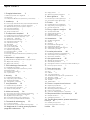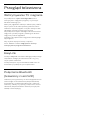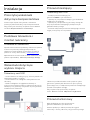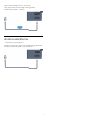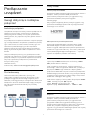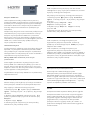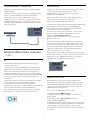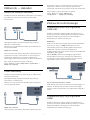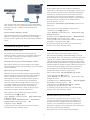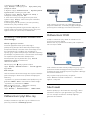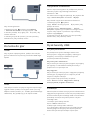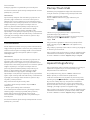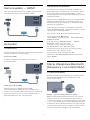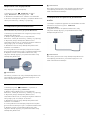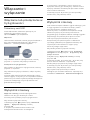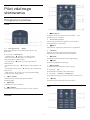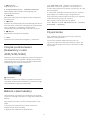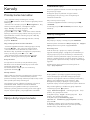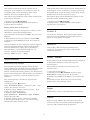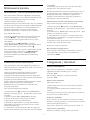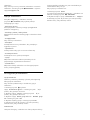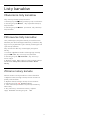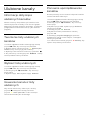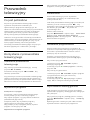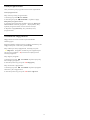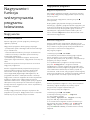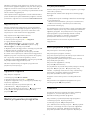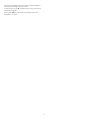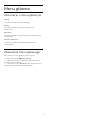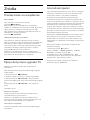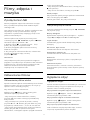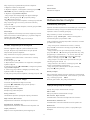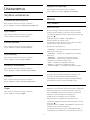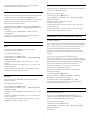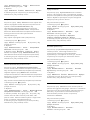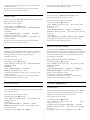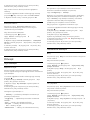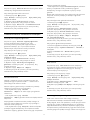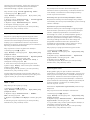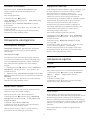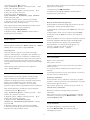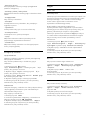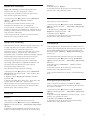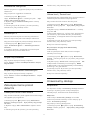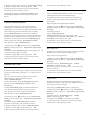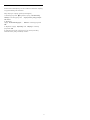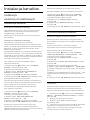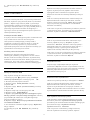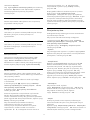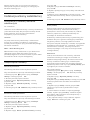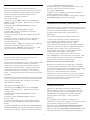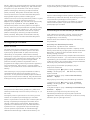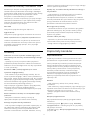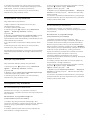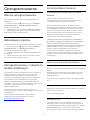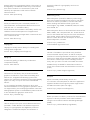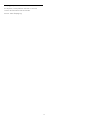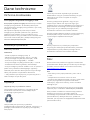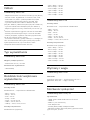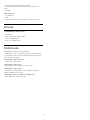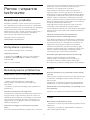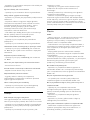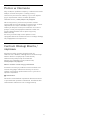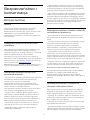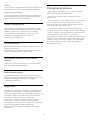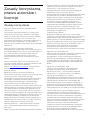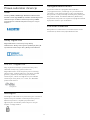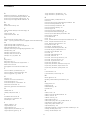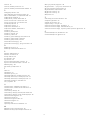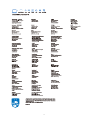Register your product and get support at
5231 series
www.philips.com/welcome
Instrukcja obsługi
24PFS5231

Spis treści
1 Przegląd telewizora 3
1.1 Wstrzymywanie TV i nagrania 3
1.2 EasyLink 3
1.3 Połączenie Bluetooth (telewizory z serii 5231) 3
2 Instalacja 4
2.1 Przeczytaj wskazówki dotyczące bezpieczeństwa
4
2.2 Podstawa telewizora i montaż naścienny 4
2.3 Wskazówki dotyczące wyboru miejsca 4
2.4 Przewód zasilający 4
2.5 Przewód antenowy 4
2.6 Antena satelitarna 5
3 Podłączanie urządzeń 6
3.1 Uwagi dotyczące rodzajów połączeń 6
3.2 Moduł CAM z kartą chipową — CI+ 8
3.3 Odbiornik — dekoder 8
3.4 Zestaw kina domowego 9
3.5 Odtwarzacz płyt Blu-ray 11
3.6 Odtwarzacz DVD 11
3.7 Słuchawki 11
3.8 Konsola do gier 12
3.9 Dysk twardy USB 12
3.10 Pamięć flash USB 13
3.11 Aparat fotograficzny 13
3.12 Kamera wideo — HDMI 13
3.13 Komputer 14
3.14 Stacja dźwiękowa Bluetooth (telewizory z serii
5231/5242) 14
4 Włączanie i wyłączanie 16
4.1 Włączanie lub przełączanie w tryb gotowości
16
4.2 Wyłącznik czasowy 16
4.3 Wyłącznik czasowy 16
5 Pilot zdalnego sterowania 17
5.1 Przegląd przycisków 17
5.2 Czujnik podczerwieni (telewizory z serii
4031/5231/5242) 18
5.3 Baterie i akumulatory 18
5.4 Czyszczenie 18
6 Kanały 19
6.1 Przełączanie kanałów 19
6.2 Opcje dotyczące kanału 19
6.3 Blokowanie kanału 20
6.4 Telegazeta / teletekst 21
7 Listy kanałów 23
7.1 Otwieranie listy kanałów 23
7.2 Filtrowanie listy kanałów 23
7.3 Zmiana nazwy kanału 23
8 Ulubione kanały 24
8.1 Informacje dotyczące ulubionych kanałów 24
8.2 Tworzenie listy ulubionych kanałów 24
8.3 Wybierz listę ulubionych 24
8.4 Usuwanie kanału z listy ulubionych 24
8.5 Ponowne uporządkowanie kanałów 24
9 Przewodnik telewizyjny 25
9.1 Co jest potrzebne 25
9.2 Korzystanie z przewodnika telewizyjnego 25
10 Nagrywanie i funkcja wstrzymywania
programu telewizora 27
10.1 Nagrywanie 27
10.2 Wstrzymywanie programu 28
11 Menu główne 30
11.1 Informacje o menu głównym 30
11.2 Otwieranie menu głównego 30
12 Źródła 31
12.1 Przełączanie na urządzenie 31
12.2 Opcje dotyczące sygnału TV 31
12.3 Gra lub komputer 31
13 Filmy, zdjęcia i muzyka 32
13.1 Z połączenia USB 32
13.2 Odtwarzanie filmów 32
13.3 Oglądanie zdjęć 32
13.4 Odtwarzanie muzyki 33
14 Ustawienia 34
14.1 Szybkie ustawienia 34
14.2 Obraz 34
14.3 Dźwięk 38
14.4 Ustawienia ekologiczne 41
14.5 Ustawienia ogólne 41
14.6 Zabezpieczenie przed dziećmi 45
14.7 Uniwersalny dostęp 45
15 Instalacja kanałów 48
15.1 Instalacja naziemnych/kablowych 48
15.2 Instalacja anteny satelitarnej 51
15.3 Kopia listy kanałów 54
16 Oprogramowanie 56
16.1 Wersja oprogramowania 56
16.2 Aktualizacje lokalne 56
16.3 Oprogramowanie o otwartym kodzie źródłowym
56
16.4 Licencja Open Source 56
17 Dane techniczne 59
17.1 Ochrona środowiska 59
17.2 Moc 59
17.3 Odbiór 59
17.4 Typ wyświetlacza 60
17.5 Rozdzielczość wejściowa wyświetlacza 60
17.6 Wymiary i waga 60
17.7 Możliwości połączeń 60
17.8 Dźwięk 61
17.9 Multimedia 61
18 Pomoc i wsparcie techniczne 62
18.1 Rejestracja produktu 62
18.2 Korzystanie z pomocy 62
18.3 Rozwiązywanie problemów 62
18.4 Pomoc w Internecie 63
18.5 Centrum Obsługi Klienta / naprawa 64
19 Bezpieczeństwo i konserwacja 65
19.1 Bezpieczeństwo 65
19.2 Pielęgnacja ekranu 66
20 Zasady korzystania, prawa autorskie i
licencje 67
20.1 Zasady korzystania 67
20.2 Prawa autorskie i licencje 67
Indeks 69
2

1
Przegląd telewizora
1.1
Wstrzymywanie TV i nagrania
Po podłączeniu dysku twardego USB można
wstrzymywać i nagrywać programy z cyfrowych
kanałów telewizyjnych.
Wstrzymaj oglądanie telewizji i odbierz pilny telefon
lub po prostu zrób sobie przerwę podczas meczu.
Telewizor zapisze program na dysku twardym USB.
Oglądanie możesz później kontynuować.
Po podłączeniu dysku twardego USB możesz także
nagrywać cyfrowe programy telewizyjne. Możesz
nagrywać podczas oglądania
programu lub zaplanować nagrywanie zbliżającego
się programu.
Aby uzyskać więcej informacji, znajdź w
menu Pomoc rozdział Nagrywanie i funkcja
wstrzymywania programu telewizora.
1.2
EasyLink
Funkcja EasyLink umożliwia obsługę podłączonego
urządzenia, takiego jak odtwarzacz Blu-ray, przy
użyciu pilota telewizora.
Funkcja EasyLink używa standardu HDMI CEC do
komunikacji z podłączonymi urządzeniami.
1.3
Połączenie Bluetooth
(telewizory z serii 5231)
Telewizor jest wyposażony w technologię Bluetooth.
Technologia ta umożliwia łatwą bezprzewodową
komunikację z urządzeniami Bluetooth, takimi jak
smartfony, tablety czy laptopy. Dzięki temu można
odtwarzać bezprzewodowo ulubioną muzykę lub
dźwięk z filmu bądź gry.
3

2
Instalacja
2.1
Przeczytaj wskazówki
dotyczące bezpieczeństwa
Przed rozpoczęciem korzystania z telewizora
przeczytaj wskazówki dotyczące bezpieczeństwa.
Aby przeczytać instrukcje, znajdź w menu Pomoc
rozdział Bezpieczeństwo i konserwacja.
2.2
Podstawa telewizora i
montaż naścienny
Podstawa do telewizora
Sposób zamontowania podstawy telewizora opisano
w skróconej instrukcji obsługi dołączonej do
telewizora. Jeżeli zgubisz tę instrukcję, możesz ją
pobrać ze strony internetowej www.philips.com.
Wprowadź na stronie numer modelu telewizora, aby
pobrać odpowiednią Skróconą instrukcję obsługi.
2.3
Wskazówki dotyczące
wyboru miejsca
Telewizory serii 5231
- Ustaw telewizor w takiej pozycji, w której światło nie
pada bezpośrednio na ekran.
- Ustaw telewizor w odległości maksymalnie 15 cm
od ściany.
- Idealna odległość do oglądania telewizji to
trzykrotność przekątnej ekranu telewizora. W pozycji
siedzącej oczy powinny znajdować się na wysokości
środka ekranu telewizora.
2.4
Przewód zasilający
Telewizory serii 5231
- Podłącz przewód zasilający do
gniazda POWER z tyłu telewizora.
- Upewnij się, że przewód zasilający jest dokładnie
podłączony do gniazda.
- Upewnij się, że zapewniony jest łatwy dostęp do
wtyczki przewodu zasilającego podłączonej do
gniazdka elektrycznego.
- Podczas odłączania przewodu zasilającego zawsze
ciągnij za wtyczkę, nie za przewód.
Telewizor pochłania bardzo mało prądu w trybie
gotowości, jednak jeśli telewizor nie jest używany
przez długi czas, to odłączenie przewodu zasilającego
pozwoli oszczędzać energię.
Aby uzyskać więcej informacji, znajdź w
menu Pomoc rozdział Włączanie i wyłączanie .
2.5
Przewód antenowy
Włóż dokładnie wtyczkę antenową do
gniazda Antenna z tyłu telewizora.
Możesz podłączyć własną antenę lub sygnał
antenowy z anteny zbiorczej. Użyj koncentrycznego
4

złącza antenowego RF IEC 75 omów.
Użyj tego złącza antenowego dla sygnałów
wejściowych DVB-T i DVB-C.
2.6
Antena satelitarna
- Telewizory serii PHS/PFS
Podłącz złącze typu F anteny satelitarnej do gniazda
anteny satelitarnej SAT z tyłu telewizora.
5

3
Podłączanie
urządzeń
3.1
Uwagi dotyczące rodzajów
połączeń
Instrukcja połączeń
Urządzenia zewnętrzne należy zawsze podłączać do
telewizora, korzystając z połączenia o najlepszej
dostępnej jakości. Należy też używać przewodów
dobrej jakości, aby zapewnić wysoką jakość obrazu i
dźwięku.
Po podłączeniu urządzenia telewizor rozpoznaje jego
typ i nadaje każdemu urządzeniu prawidłową nazwę
typu. Jeśli chcesz, możesz zmienić nazwę typu. Po
ustawieniu prawidłowego typu dla urządzenia
telewizor automatycznie optymalizuje ustawienia,
kiedy użytkownik wybiera dane urządzenie z menu
Źródła.
Jeśli potrzebujesz pomocy przy podłączaniu wielu
urządzeń do telewizora, możesz wyświetlić Poradnik
połączeń Philips. Ten poradnik zapewnia informacje
dotyczące sposobu podłączania i przewodów,
których należy użyć.
Odwiedź stronę
internetową www.connectivityguide.philips.com
Port antenowy
Jeśli masz dekoder (odbiornik cyfrowy) lub
nagrywarkę, podłącz przewody antenowe w celu
przesyłania sygnału antenowego najpierw przez
dekoder i/lub nagrywarkę, a następnie do telewizora.
Dzięki temu antena i dekoder będą mogły przesyłać
do nagrywarki dodatkowe kanały na potrzeby
nagrywania.
Porty HDMI
Jakość połączenia HDMI
Połączenie HDMI zapewnia najwyższą jakość obrazu i
dźwięku. Jeden przewód HDMI pozwala na
jednoczesne przesyłanie obu tych sygnałów. Użyj
przewodu HDMI do przesyłania sygnału
telewizyjnego.
Aby uzyskać najlepszą jakość przesyłu sygnału, użyj
przewodu HDMI High Speed. Nie używaj przewodu
dłuższego niż 5 metrów.
Zabezpieczenie przed kopiowaniem
Przewody HDMI obsługują standard HDCP (High-
bandwidth Digital Content Protection). Standard
HDCP to sygnał zabezpieczenia przed kopiowaniem
zawartości z płyt DVD i Blu-ray. Jest znany także pod
nazwą DRM (Digital Rights Management — cyfrowy
system zarządzania prawami autorskimi).
HDMI ARC
Tylko złącze HDMI 1 telewizora ma funkcję HDMI
ARC (Audio Return Channel).
Jeśli urządzenie zewnętrzne, zwykle zestaw kina
domowego, także ma gniazdo HDMI ARC, podłącz je
do złącza HDMI 1 tego telewizora. W przypadku
połączenia HDMI ARC nie jest konieczne podłączanie
dodatkowego przewodu audio, który przesyła dźwięk
z telewizora do zestawu kina domowego. Połączenie
HDMI ARC obsługuje oba sygnały.
Jeśli wolisz wyłączyć funkcję ARC dla połączeń HDMI
1 ARC, naciśnij przycisk , wybierz
opcję Dźwięk i naciśnij przycisk OK.
Wybierz opcję Zaawansowane > HDMI 1 - ARC.
HDMI CEC — EasyLink
EasyLink
Połączenie HDMI zapewnia najwyższą jakość obrazu i
dźwięku. Jeden przewód HDMI pozwala na
jednoczesne przesyłanie obu tych sygnałów. W
przypadku odbierania sygnałów telewizyjnych w
formacie HD (High Definition) skorzystaj z przewodu
HDMI. Aby uzyskać najlepszą jakość przesyłu
sygnału, użyj przewodu HDMI High Speed. Nie używaj
przewodu dłuższego niż 5 metrów.
6

EasyLink HDMI CEC
Jeśli urządzenia zostały podłączone za pomocą
przewodu HDMI i są wyposażone w funkcję EasyLink,
możliwa jest ich obsługa za pomocą pilota zdalnego
sterowania telewizora. Funkcja EasyLink HDMI CEC
musi być włączona w telewizorze i podłączonym
urządzeniu.
Dzięki funkcji EasyLink można sterować podłączonym
urządzeniem przy użyciu pilota telewizora. Funkcja
EasyLink używa protokołu HDMI CEC (Consumer
Electronics Control) do komunikacji z podłączonymi
urządzeniami. Urządzenia muszą obsługiwać protokół
HDMI CEC, a także muszą być podłączone przy
użyciu połączenia HDMI.
Ustawienia EasyLink
Funkcja EasyLink telewizora jest domyślnie włączona.
Sprawdź, czy wszystkie ustawienia protokołu HDMI
CEC podłączonych urządzeń EasyLink są właściwie
skonfigurowane. Funkcja EasyLink może nie działać z
urządzeniami innych producentów.
Nazwy HDMI CEC stosowane przez innych
producentów
Poszczególni producenci używają różnych nazw
funkcji HDMI CEC. Niektóre przykłady tych nazw to:
Anynet, Aquos Link, Bravia Theatre Sync, Kuro Link,
Simplink i Viera Link. Nie wszystkie marki urządzeń są
w pełni zgodne z funkcją EasyLink.
Przykładowe nazwy funkcji HDMI CEC są własnością
odpowiednich firm.
Włączanie/wyłączanie funkcji EasyLink
Możesz włączyć lub wyłączyć tę funkcję. Ustawianie
funkcji EasyLink telewizora są domyślnie włączone.
Aby wyłączyć całkowicie funkcję EasyLink…
1. Naciśnij przycisk , wybierz opcję Ustawienia
ogólne i naciśnij przycisk (w prawo), aby przejść
do menu.
2. Wybierz opcję EasyLink, naciśnij przycisk (w
prawo) i wybierz kolejną czynność w ramach opcji
EasyLink.
3. Wybierz opcję Wyłącz.
4. Naciśnij przycisk (w lewo) (w razie potrzeby
wielokrotnie), aby zamknąć menu.
Pilot EasyLink
Jeśli urządzenia mają się łączyć, ale nie chcesz
obsługiwać ich przy użyciu pilota telewizora, możesz
wyłączyć funkcję pilota EasyLink.
Aby włączyć lub wyłączyć funkcję pilota EasyLink...
1. Naciśnij przycisk , wybierz opcję Ustawienia
ogólne i naciśnij przycisk (w prawo), aby przejść
do menu.
2. Wybierz opcję EasyLink > Pilot
EasyLink i naciśnij przycisk OK.
3. Wybierz opcję Włącz lub Wyłącz i naciśnij
przycisk OK.
4. Naciśnij przycisk (w lewo) (w razie potrzeby
wielokrotnie), aby zamknąć menu.
DVI–HDMI
Jeśli urządzenie, z którego korzystasz, jest
wyposażone jedynie w złącze DVI, możesz je
podłączyć do dowolnego złącza HDMI przy użyciu
adaptera DVI–HDMI.
Jeśli urządzenie, z którego korzystasz, jest
wyposażone jedynie w złącze DVI, skorzystaj z
adaptera DVI–HDMI. Użyj jednego ze złączy HDMI, a
dodatkowo podłącz przewodem audio L/R (gniazdo
minijack 3,5 mm) do gniazda Audio In VGA/DVI z tyłu
telewizora, aby uzyskać dźwięk.
Zabezpieczenie przed kopiowaniem
Przewody DVI i HDMI obsługują system
zabezpieczenia przed kopiowaniem HDCP (High-
bandwidth Digital Content Protection). Standard
HDCP to sygnał zabezpieczenia przed kopiowaniem
zawartości z płyt DVD i Blu-ray. Jest znany także pod
nazwą DRM (Digital Rights Management — cyfrowy
system zarządzania prawami autorskimi).
Scart
Połączenie SCART zapewnia dobrą jakość sygnału.
Połączenie SCART może zostać użyte dla sygnału
wideo CVBS lub RGB, ale nie można go używać w
przypadku sygnału telewizyjnego w formacie HD
(High Definition). Połączenie SCART pozwala
przesyłać zarówno sygnały audio, jak i wideo. To
połączenie obsługuje także odtwarzanie sygnału w
formacie NTSC.
7

Wyjście audio — optyczne
Optyczne wyjście audio pozwala uzyskać wysokiej
jakości dźwięk.
To połączenie optyczne umożliwia obsługę kanałów
audio 5.1. Jeśli urządzenie, zwykle zestaw kina
domowego, nie ma złącza HDMI ARC, można
połączyć to złącze z optycznym wejściem audio w
zestawie kina domowego. Optyczne wyjście audio
przesyła sygnał dźwiękowy z telewizora do zestawu
kina domowego.
3.2
Moduł CAM z kartą chipową
— CI+
CI+
Ten telewizor obsługuje dostęp warunkowy przy
użyciu standardu CI+.
Standard CI+ umożliwia oglądanie w rozdzielczości
HD programów cyfrowych, takich jak filmy i relacje
sportowe, które są oferowane przez operatorów
telewizji cyfrowej w danym regionie. Takie programy
są kodowane przez operatora telewizji i dekodowane
przy użyciu opłacanego w ramach abonamentu
modułu CI+.
Operatorzy telewizji cyfrowej dostarczają ten moduł
CI+ (moduł dostępu warunkowego, CAM) i
towarzyszącą mu kartę Smart po wykupieniu
subskrypcji na programy. Takie programy mają wysoki
poziom zabezpieczenia przed kopiowaniem.
Aby uzyskać więcej informacji na temat warunków,
skontaktuj się z operatorem telewizji cyfrowej.
Karta Smart
Operatorzy telewizji cyfrowej dostarczają ten moduł
CI+ (moduł dostępu warunkowego, CAM) i
towarzyszącą mu kartę Smart po wykupieniu
subskrypcji na programy.
Włóż kartę Smart do modułu CAM. Zapoznaj się z
informacjami otrzymanymi od operatora.
Aby włożyć moduł CAM do telewizora…
1. Na module CAM znajduje się informacja wskazująca
prawidłową metodę montażu. Nieprawidłowe
zamontowanie modułu CAM może spowodować
uszkodzenie modułu i telewizora.
2. Patrząc na tylną część telewizora, zwróć przód
modułu CAM do siebie i delikatnie wsuń go do
gniazda COMMON INTERFACE.
3. Wsuń moduł CAM do oporu. Pozostaw go w
gnieździe na stałe.
Aktywacja modułu CAM po włączeniu telewizora
może potrwać kilka minut. Jeśli moduł CAM został
zamontowany i opłaty za subskrypcję są uiszczane
(metody połączenia mogą się różnić), możliwe jest
oglądanie kodowanych kanałów obsługiwanych
przez kartę Smart modułu CAM.
Moduł CAM i karta Smart są przeznaczone wyłącznie
dla danego telewizora. Jeśli wyjmiesz moduł CAM, nie
będzie już można oglądać kodowanych kanałów
obsługiwanych przez ten moduł CAM.
Hasła i kody PIN
W przypadku niektórych modułów CAM należy
wprowadzić kod PIN, aby oglądać kanały. Podczas
ustawiania kodu PIN dla modułu CAM zaleca się
użycie identycznego kodu jak ten, który służy do
odblokowywania telewizora.
Aby ustawić kod PIN dla modułu CAM…
1. Naciśnij przycisk SOURCES .
2. Wybierz typ kanału, dla którego używany jest
moduł CAM.
3. Naciśnij przycisk OPTIONS i wybierz
opcję Common Interface.
4. Wybierz operatora telewizyjnego, który dostarczył
moduł CAM. Kolejne ekrany pochodzą od operatora
telewizyjnego. Postępuj zgodnie z instrukcjami
wyświetlanymi na ekranie, aby wyszukać ustawienie
kodu PIN.
8

3.3
Odbiornik — dekoder
Odbiornik telewizji kablowej
Podłącz antenę do dekodera (odbiornika cyfrowego) i
do telewizora za pomocą dwóch przewodów
antenowych.
Następnie podłącz przewód HDMI, aby połączyć
dekoder z telewizorem.
Można też użyć przewodu SCART, jeśli dekoder nie
ma gniazda HDMI.
Wyłącznik czasowy
Jeśli używasz tylko pilota dekodera, dezaktywuj ten
wyłącznik czasowy. Uniemożliwi to automatyczne
wyłączenie telewizora po upływie 4 godzin od
ostatniego naciśnięcia przycisku na pilocie telewizora.
Aby uzyskać więcej informacji, znajdź w
menu Pomoc rozdział Włączanie i wyłączanie >
Wyłącznik czasowy.
Tuner satelitarny
Podłącz przewód anteny satelitarnej do odbiornika
telewizji satelitarnej.
Następnie podłącz przewód HDMI, aby połączyć
urządzenie z telewizorem.
Możesz też użyć przewodu SCART, jeśli urządzenie
nie ma gniazda HDMI.
Wyłącznik czasowy
Jeśli używasz tylko pilota dekodera, dezaktywuj ten
wyłącznik czasowy. Uniemożliwi to automatyczne
wyłączenie telewizora po upływie 4 godzin od
ostatniego naciśnięcia przycisku na pilocie telewizora.
Aby uzyskać więcej informacji, znajdź w
menu Pomoc rozdział Włączanie
i wyłączanie > Wyłącznik czasowy.
3.4
Zestaw kina domowego
Podłączanie przy użyciu gniazda
HDMI ARC
Podłącz zestaw kina domowego do telewizora za
pomocą przewodu HDMI. Możesz podłączyć zestaw
Philips Soundbar lub zestaw kina domowego z
wbudowanym odtwarzaczem płyt.
HDMI ARC
Jeśli zestaw kina domowego ma gniazdo HDMI ARC,
można użyć złącza HDMI 1 telewizora w celu
nawiązania połączenia. W przypadku połączenia
HDMI ARC nie jest konieczne podłączanie
dodatkowego przewodu audio. Połączenie HDMI ARC
obsługuje oba sygnały.
Złącze HDMI 1 telewizora obsługuje sygnał ARC
(Audio Return Channel). Jednak po podłączeniu
zestawu kina domowego telewizor może wysyłać
sygnał ARC tylko przez dane połączenie.
Synchronizacja dźwięku i obrazu
Jeśli dźwięk nie pasuje do obrazu wyświetlanego na
ekranie, w większości zestawów kina domowego
można ustawić opóźnienie, aby dopasować dźwięk i
obraz.
Podłączanie przy użyciu gniazda
HDMI
Podłącz zestaw kina domowego do telewizora za
pomocą przewodu HDMI. Możesz podłączyć zestaw
Philips Soundbar lub zestaw kina domowego z
wbudowanym odtwarzaczem płyt.
9

Jeśli zestaw kina domowego nie ma gniazda HDMI
ARC, podłącz optyczny przewód audio (Toslink), aby
przesyłać dźwięk z telewizora do zestawu kina
domowego.
Synchronizacja dźwięku i obrazu
Jeśli dźwięk nie pasuje do obrazu wyświetlanego na
ekranie, w większości zestawów kina domowego
można ustawić opóźnienie, aby dopasować dźwięk i
obraz.
Ustawienia wyjścia audio
Opóźnienie wyjścia audio
Po podłączeniu zestawu kina domowego do
telewizora obraz wyświetlany na ekranie telewizora
oraz dźwięk z zestawu kina domowego powinny
zostać zsynchronizowane.
Automatyczna synchronizacja dźwięku i obrazu
Najnowsze zestawy kina domowego firmy Philips
umożliwiają automatyczną bezbłędną synchronizację
obrazu i dźwięku.
Opóźnienie synchronizacji dźwięku
Niektóre zestawy kina domowego mogą wymagać
dostosowania opóźnienia synchronizacji dźwięku i
obrazu. Zwiększaj opóźnienie w zestawie kina
domowego do czasu, aż dźwięk będzie zgodny z
obrazem. Może być konieczne wprowadzenie
wartości opóźnienia równego 180 ms. Przeczytaj
instrukcję obsługi zestawu kina domowego. W
przypadku ustawienia wartości opóźnienia w
zestawie kina domowego należy wyłączyć opcję
Opóźnienie wyjścia audio w telewizorze.
Aby wyłączyć opcję Opóźnienie wyjścia audio…
1. Naciśnij przycisk , wybierz
opcję Dźwięk i naciśnij przycisk (w prawo), aby
przejść do menu.
2. Wybierz opcję Zaawansowane > Opóźnienie
wyjścia audio i naciśnij przycisk OK.
3. Wybierz opcję Wyłącz.
4. Naciśnij przycisk (w lewo) (w razie potrzeby
wielokrotnie), aby zamknąć menu.
Offset wyjścia audio
W przypadku, gdy nie jest możliwe ustawienie
opóźnienia w zestawie kina domowego, można użyć
funkcji synchronizacji obrazu i dźwięku dostępnej w
telewizorze. Ustawiona wartość kompensuje czas
wymagany do przetworzenia dźwięku z telewizora
przez zestaw kina domowego. Wartość przesunięcia
można ustawiać z krokiem 5 ms. Maksymalna
wartość wynosi -60 ms.
Ustawienie Opóźnienie wyjścia audio powinno być
włączone.
Aby zsynchronizować dźwięk w telewizorze…
1. Naciśnij przycisk , wybierz
opcję Dźwięk i naciśnij przycisk (w prawo), aby
przejść do menu.
2. Wybierz opcję Zaawansowane > Dostosowanie
wyjścia audio i naciśnij przycisk OK.
3. Użyj suwaka, aby ustawić przesunięcie dźwięku, a
następnie naciśnij przycisk OK.
4. Naciśnij przycisk (w lewo) (w razie potrzeby
wielokrotnie), aby zamknąć menu.
Format sygnału wyjściowego audio
Jeśli masz zestaw kina domowego z funkcją
dekodowania dźwięku wielokanałowego, taką jak
Dolby Digital, DTS® lub podobną, ustaw opcję Format
sygnału wyj. audio na Wielokanałowy. Po wybraniu
opcji Wielokanałowy telewizor będzie mógł wysyłać
skompresowany wielokanałowy sygnał audio kanału
telewizyjnego lub podłączonego odtwarzacza płyt do
zestawu kina domowego. Jeśli masz zestaw kina
domowego bez funkcji dekodowania dźwięku
wielokanałowego, wybierz opcję Stereo.
Aby ustawić opcję Format sygnału wyj. audio…
1. Naciśnij przycisk , wybierz
opcję Dźwięk i naciśnij przycisk (w prawo), aby
przejść do menu.
2. Wybierz opcję Zaawansowane > Format sygnału
wyj. audio i naciśnij przycisk OK.
3. Wybierz opcję Wielokanałowy lub Stereo,
a następnie naciśnij przycisk OK.
4. Naciśnij przycisk (w lewo) (w razie potrzeby
wielokrotnie), aby zamknąć menu.
Wyrównywanie wyjścia dźwięku
Za pomocą opcji Wyrównywanie wyjścia audio
można wyrównać poziom głośności telewizora i
zestawu kina domowego podczas przełączania
między tymi urządzeniami. Różnice w poziomie
głośności mogą być spowodowane przez odmienne
sposoby przetwarzania dźwięku.
Aby wyrównać różnice w głośności dźwięku…
10

1. Naciśnij przycisk , wybierz
opcję Dźwięk i naciśnij przycisk (w prawo), aby
przejść do menu.
2. Wybierz opcję Zaawansowane > Wyrównywanie
wyjścia audio i naciśnij przycisk OK.
3. Wybierz opcję Więcej, Średnio lub Mniej, a
następnie naciśnij przycisk OK.
4. Jeśli różnica w poziomie głośności jest duża,
wybierz opcję Więcej. Jeśli różnica jest niewielka,
wybierz opcję Mniej.
5. Naciśnij przycisk (w lewo) (w razie potrzeby
wielokrotnie), aby zamknąć menu.
Funkcja Wyrównywanie wyjścia audio wpływa na
sygnały audio przesyłane zarówno przez optyczne
wyjście audio, jak i przez złącze HDMI ARC.
Problemy z dźwiękiem zestawu kina
domowego
Dźwięk z głośnym szumem
Podczas oglądania filmu pochodzącego z
podłączonej pamięci flash USB lub podłączonego
komputera dźwięk z zestawu kina domowego może
być zniekształcony. Problem ten występuje w
sytuacji, gdy w pliku dźwiękowym lub wideo zapisany
jest dźwięk w systemie DTS, a zestaw kina domowego
nie zapewnia przetwarzania dźwięku DTS.
Rozwiązaniem jest wybranie dla opcji Format
sygnału wyj. audio w telewizorze
ustawienia Stereo.
Naciśnij przycisk , aby wybrać kolejno
opcje Dźwięk > Zaawansowane > Format sygnału
wyj. audio.
Brak dźwięku
Jeśli w zestawie kina domowego nie słychać dźwięku
pochodzącego z telewizora, sprawdź następujące
elementy. . .
- Sprawdź, czy przewód HDMI został podłączony do
gniazda HDMI 1 ARC w zestawie kina domowego.
- Sprawdź, czy ustawienie HDMI 1
ARC w telewizorze jest włączone. Naciśnij
przycisk , aby wybrać kolejno
opcje Dźwięk > Zaawansowane > HDMI 1-ARC.
3.5
Odtwarzacz płyt Blu-ray
Podłącz odtwarzacz płyt Blu-ray do telewizora za
pomocą przewodu HDMI High Speed.
Jeśli odtwarzacz płyt Blu-ray obsługuje funkcję
EasyLink HDMI CEC, możliwa jest jego obsługa za
pomocą pilota zdalnego sterowania telewizora.
3.6
Odtwarzacz DVD
Podłącz odtwarzacz płyt DVD do telewizora za
pomocą przewodu HDMI.
Możesz też użyć przewodu SCART, jeśli urządzenie
nie ma złącza HDMI.
Jeśli odtwarzacz DVD został podłączony przy użyciu
przewodu HDMI i obsługuje funkcję EasyLink CEC,
możliwa jest jego obsługa za pomocą pilota zdalnego
sterowania telewizora.
Aby uzyskać więcej informacji, znajdź w
menu Pomoc rozdział Ustawienia > Ustawienia
ogólne > EasyLink.
3.7
Słuchawki
Możesz podłączyć słuchawki do złącza z boku
telewizora. Złącze to jest gniazdem typu minijack
3,5 mm. Istnieje możliwość osobnej regulacji
głośności słuchawek.
11

Aby ustawić głośność…
1. Naciśnij przycisk , wybierz opcję Dźwięk
> Głośność słuchawek i naciśnij przycisk OK.
2. Naciśnij strzałkę (w górę) lub (w dół), aby
zmienić wartość.
3. Naciśnij przycisk (w lewo) (w razie potrzeby
wielokrotnie), aby zamknąć menu.
3.8
Konsola do gier
HDMI
Aby uzyskać najlepszą jakość, podłącz konsolę do
gier do telewizora za pomocą przewodu HDMI High
Speed.
Scart
Jeśli Twoja konsola ma jedynie wyjście zespolonego
sygnału wideo (CVBS) oraz wyjścia audio L/R, użyj
adaptera wideo/audio L/R – SCART (sprzedawanego
oddzielnie), aby podłączyć ją do złącza SCART.
Optymalne ustawienie
Zanim rozpoczniesz granie na podłączonej konsoli,
zalecamy wybór optymalnego ustawienia
telewizora: Gra.
Po zakończeniu rozgrywki pamiętaj, aby wybrać dla
opcji Gra lub komputer ustawienie Wyłącz.
Aby określić optymalne ustawienie telewizora…
1. Naciśnij przycisk , wybierz
opcję Obraz i naciśnij przycisk (w prawo), aby
przejść do menu.
2. Wybierz opcję Zaawansowane > Gra lub
komputer i wybierz typ urządzenia, którego chcesz
używać. Aby wybrać z powrotem tryb telewizji,
wybierz opcję Wyłącz.
3. Naciśnij przycisk (w lewo) (w razie potrzeby
wielokrotnie), aby zamknąć menu.
3.9
Dysk twardy USB
Co jest potrzebne
Po podłączeniu dysku twardego USB można
wstrzymywać i nagrywać programy telewizyjne.
Programy te muszą być nadawane cyfrowo
(transmisja DVB lub podobna).
Aby wstrzymać odtwarzanie
Aby można było wstrzymywać program, wymagany
jest zgodny ze standardem USB dysk twardy o
pojemności co najmniej 4 GB.
Aby nagrywać
Aby można było wstrzymywać i nagrywać programy
telewizyjne, wymagane jest co najmniej 32 GB
miejsca na dysku twardym.
Aby uzyskać więcej informacji, znajdź w
menu Pomoc rozdział Nagrywanie i funkcja
wstrzymywania programu telewizora.
Instalacja
Zanim będzie możliwe wstrzymywanie odtwarzania i
nagrywanie programów, konieczne jest podłączenie i
sformatowanie dysku twardego USB. Formatowanie
powoduje usunięcie wszystkich plików z dysku
twardego USB.
1. Podłącz dysk twardy USB do
złącza USB w telewizorze.
2. Włącz dysk twardy USB i telewizor.
3. Po dostrojeniu telewizora do cyfrowego kanału
telewizyjnego naciśnij przycisk (wstrzymanie).
Próba wstrzymania spowoduje rozpoczęcie
12

formatowania.
Postępuj zgodnie z wyświetlanymi instrukcjami.
Po sformatowaniu dysk twardy USB powinien zostać
podłączony na stałe.
Ostrzeżenie
Dysk twardy USB jest sformatowany wyłącznie na
potrzeby tego telewizora i nie można korzystać z
zapisanych na nim nagrań w innym telewizorze ani
komputerze. Nie należy kopiować ani zmieniać plików
nagrań zapisanych na dysku twardym USB za
pomocą jakichkolwiek aplikacji komputerowych.
Może to doprowadzić do uszkodzenia nagrań.
Sformatowanie innego dysku twardego USB
spowoduje utratę danych zapisanych na poprzednim
dysku. Dysk twardy USB zainstalowany w telewizorze
wymaga ponownego sformatowania, jeśli ma być
używany z komputerem.
Formatowanie
Zanim będzie możliwe wstrzymywanie odtwarzania i
nagrywanie programów, konieczne jest podłączenie i
sformatowanie dysku twardego USB. Formatowanie
powoduje usunięcie wszystkich plików z dysku
twardego USB.
Ostrzeżenie
Dysk twardy USB jest sformatowany wyłącznie na
potrzeby tego telewizora i nie można korzystać z
zapisanych na nim nagrań w innym telewizorze ani
komputerze. Nie należy kopiować ani zmieniać plików
nagrań zapisanych na dysku twardym USB za
pomocą jakichkolwiek aplikacji komputerowych.
Może to doprowadzić do uszkodzenia nagrań.
Sformatowanie innego dysku twardego USB
spowoduje utratę danych zapisanych na poprzednim
dysku. Dysk twardy USB zainstalowany w telewizorze
wymaga ponownego sformatowania, jeśli ma być
używany z komputerem.
Aby sformatować dysk twardy USB...
1. Podłącz dysk twardy USB do złącza USB w
telewizorze.
2. Włącz dysk twardy USB i telewizor.
3. Po dostrojeniu telewizora do cyfrowego kanału
telewizyjnego naciśnij przycisk (wstrzymanie).
Próba wstrzymania spowoduje rozpoczęcie
formatowania. Postępuj zgodnie z wyświetlanymi
instrukcjami.
Po sformatowaniu dysk twardy USB powinien zostać
podłączony na stałe.
3.10
Pamięć flash USB
Możliwe jest przeglądanie zdjęć lub odtwarzanie
muzyki i filmów z podłączonej pamięci flash USB.
Podłącz pamięć flash USB do
złącza USB w telewizorze, gdy telewizor jest
włączony.
Telewizor wykryje pamięć flash i wyświetli listę
przedstawiającą jej zawartość.
Jeśli lista zawartości nie pojawia się automatycznie,
naciśnij przycisk SOURCES i wybierz
opcję USB.
Aby przerwać oglądanie zawartości pamięci flash
USB, naciśnij przycisk EXIT lub wybierz inną
czynność.
Aby odłączyć pamięć flash USB, możesz ją wyciągnąć
w dowolnym momencie.
Aby uzyskać więcej informacji na temat oglądania lub
odtwarzania materiałów z pamięci flash USB, znajdź
w menu Pomoc rozdział Zdjęcia, filmy i muzyka.
3.11
Aparat fotograficzny
Aby wyświetlać zdjęcia przechowywane w cyfrowym
aparacie fotograficznym, można podłączyć go
bezpośrednio do telewizora.
Do podłączenia użyj złącza USB w telewizorze.
Włącz aparat po ustanowieniu połączenia.
Jeśli lista zawartości nie pojawia się automatycznie,
naciśnij przycisk SOURCES i wybierz opcję USB.
Być może należy włączyć w aparacie ustawienie
przesyłania zawartości przy użyciu protokołu PTP
(Picture Transfer Protocol). Zapoznaj się z instrukcją
obsługi cyfrowego aparatu fotograficznego.
Aby uzyskać więcej informacji na temat oglądania lub
odtwarzania materiałów z pamięci flash USB, znajdź
w menu Pomoc rozdział Zdjęcia, filmy i muzyka.
13

3.12
Kamera wideo — HDMI
Aby uzyskać najlepszą jakość, podłącz kamerę wideo
do telewizora za pomocą przewodu HDMI.
3.13
Komputer
Podłączanie
Możesz podłączyć telewizor do komputera, aby pełnił
funkcję monitora komputerowego.
Połączenie HDMI
Podłącz urządzenie do telewizora za pomocą
przewodu HDMI.
Połączenie DVI do HDMI
Możesz także użyć adaptera DVI-HDMI
(sprzedawanego oddzielnie) w celu podłączenia
komputera do złącza HDMI oraz przewodu audio L/R
(gniazdo minijack 3,5 mm) w celu podłączenia do
gniazda AUDIO IN L/R z tyłu telewizora.
Optymalne ustawienie
Po podłączeniu komputera zalecamy określenie
właściwego typu urządzenia w menu Źródło. Dzięki
temu, gdy wybierzesz opcję Komputer w menu
Źródło, telewizor automatycznie wybierze optymalne
ustawienia obrazu.
Możesz ręcznie wyłączyć optymalne ustawienia dla
oglądania telewizji lub trybu Gra dla podłączonej
konsoli (pamiętaj, aby wyłączyć to ustawienie, gdy
zakończysz rozgrywkę).
Jeśli zmienisz urządzenie, a następnie ustawienia
trybu Gra lub komputer, wybrane parametry zostaną
zapisane dla wybranego źródła.
Aby określić optymalne ustawienie telewizora…
1. Naciśnij przycisk , wybierz
opcję Obraz i naciśnij przycisk (w prawo), aby
przejść do menu.
2. Wybierz opcję Zaawansowane > Gra lub
komputer i naciśnij przycisk OK.
3. Wybierz opcję Gra (w celu grania)
lub Komputer (w celu oglądania filmu).
4. Naciśnij przycisk (w lewo) (w razie potrzeby
wielokrotnie), aby zamknąć menu.
Gdy skończysz grać, pamiętaj, aby dla
ustawienia Gra lub komputer wybrać z powrotem
opcję Wyłącz.
3.14
Stacja dźwiękowa Bluetooth
(telewizory z serii 5231/5242)
Co jest potrzebne
Należy nacisnąć przycisk Bluetooth na górnej części
stacji dźwiękowej Bluetooth. Następnie można
włączyć urządzenie.
Uwaga — synchronizacja dźwięku i obrazu
Wiele modeli głośników Bluetooth ma tzw. wysoką
latencję. Oznacza to, że dźwięk jest opóźniony w
stosunku do obrazu, co powoduje brak synchronizacji
— np. w trakcie dialogów. Zanim podejmiesz decyzję
o zakupie systemu głośników Bluetooth, zapoznaj się
z parametrami najnowszych modeli i poszukaj wersji
o najniższej latencji. Zasięgnij rady sprzedawcy.
14

Włączanie lub wyłączanie
Aby włączyć stację dźwiękową...
1. Naciśnij przycisk SOURCES, wybierz
opcję Bluetooth i naciśnij przycisk OK.
2. Wskaźnik LED Bluetooth zaświeci na niebiesko.
3. Możesz udostępniać muzykę z urządzeń Bluetooth,
takich jak smartfony, tablety czy laptopy.
Podłączanie przez Bluetooth
Uruchamianie za pomocą przycisku Bluetooth
1. Naciśnij przycisk Bluetooth na górnej części stacji
dźwiękowej Bluetooth.
2. Włącz funkcję Bluetooth w urządzeniach
Bluetooth, takich jak smartfony, tablety czy laptopy.
3. Wyszukaj stację dźwiękową Bluetooth w
urządzeniu Bluetooth, a następnie wybierz element
zaczynający się od „Philips TV 2016A...”.
3. Wskaźnik LED na stacji dźwiękowej Bluetooth
zaświeci na niebiesko.
4. Funkcja Bluetooth nawiąże połączenie i będzie
gotowa do transmisji muzyki z urządzenia Bluetooth.
5. Wybierz utwór w urządzeniu Bluetooth, aby
usłyszeć dźwięk płynący za pośrednictwem stacji
dźwiękowej Bluetooth.
Ostrzeżenie
Nie należy umieszczać stacji dźwiękowej Bluetooth
na miękkiej powierzchni, ponieważ wpłynie to na
efekt odtwarzania dźwięku.
Uruchamianie za pomocą menu źródła
1. Naciśnij przycisk SOURCES na pilocie, a
następnie wybierz opcję Bluetooth.
2. Włącz funkcję Bluetooth w urządzeniach
Bluetooth, takich jak smartfony, tablety czy laptopy.
3. Wyszukaj stację dźwiękową Bluetooth w
urządzeniu Bluetooth, a następnie wybierz element
zaczynający się od „Philips TV 2016A...”.
3. Wskaźnik LED na stacji dźwiękowej Bluetooth
zaświeci na niebiesko.
4. Funkcja Bluetooth nawiąże połączenie i będzie
gotowa do transmisji muzyki z urządzenia Bluetooth.
5. Wybierz utwór w urządzeniu Bluetooth, aby
usłyszeć dźwięk płynący za pośrednictwem stacji
dźwiękowej Bluetooth.
Ostrzeżenie
Nie należy umieszczać stacji dźwiękowej Bluetooth
na miękkiej powierzchni, ponieważ wpłynie to na
efekt odtwarzania dźwięku.
Podłączanie za pomocą przewodu
audio
1. Podłącz urządzenie zgodne ze standardem AUX do
telewizora za pomocą portu AUDIO IN
(DVI/VGA/AUX).
2. Wybierz utwór w urządzeniu Bluetooth, aby
usłyszeć dźwięk płynący za pośrednictwem stacji
dźwiękowej Bluetooth.
Ostrzeżenie
Nie należy umieszczać stacji dźwiękowej Bluetooth
na miękkiej powierzchni, ponieważ wpłynie to na
efekt odtwarzania dźwięku.
15

4
Włączanie i
wyłączanie
4.1
Włączanie lub przełączanie w
tryb gotowości
Telewizory serii 5231
Przed włączeniem telewizora upewnij się, że
podłączono sieć elektryczną do
złącza POWER z tyłu urządzenia.
Włączanie
Jeśli nie świeci wskaźnik, naciśnij przycisk zasilania u
góry stacji dźwiękowej Bluetooth, aby włączyć
telewizor — czerwony wskaźnik zgaśnie.
Gdy telewizor działa w trybie gotowości, naciśnij
przycisk na pilocie, aby włączyć telewizor.
Przełączanie w tryb gotowości
Aby przełączyć telewizor w tryb gotowości, naciśnij
przycisk na pilocie.
Aby całkowicie wyłączyć telewizor, odłącz wtyczkę
zasilania.
Podczas odłączania przewodu zasilającego należy
zawsze ciągnąć za wtyczkę, a nie za przewód. Zawsze
powinno być możliwe uzyskanie pełnego dostępu do
przewodu zasilającego, wtyczki przewodu oraz
gniazdka elektrycznego.
4.2
Wyłącznik czasowy
Wyłącznik czasowy pozwala zaprogramować
telewizor tak, aby po określonym czasie
automatycznie przełączył się w tryb gotowości.
Aby ustawić wyłącznik czasowy…
1. Naciśnij przycisk , wybierz opcję Ustawienia
ogólne > Wyłącznik czasowy i naciśnij
przycisk OK.
2. Za pomocą suwaka można ustawić czas
maksymalnie do 180 minut w odstępach
5-minutowych. Ustawienie 0 minut oznacza, że
wyłącznik czasowy jest nieaktywny. Zawsze można
wyłączyć telewizor wcześniej lub ponownie ustawić
czas w trakcie odliczania.
3. Naciśnij przycisk (w lewo) (w razie potrzeby
wielokrotnie), aby zamknąć menu.
4.3
Wyłącznik czasowy
Jeśli telewizor będzie odbierać sygnał telewizyjny, ale
w ciągu 4 godzin nie zostanie naciśnięty żaden
przycisk na pilocie, zasilanie wyłączy się
automatycznie, co zapewnia oszczędność energii.
Telewizor wyłączy się automatycznie także w
przypadku, gdy nie będzie odbierać żadnego sygnału
wejściowego ani poleceń pilota przez 10 minut.
Jeśli wykorzystujesz telewizor jako monitor
komputerowy lub jeśli korzystasz z odbiornika
cyfrowego (dekodera) do oglądania telewizji i nie
używasz pilota do telewizora, wyłącz opcję
automatycznego wyłączania.
Aby dezaktywować wyłącznik czasowy …
1. Naciśnij przycisk , wybierz opcję Ustawienia
ekologiczne i naciśnij przycisk (w prawo), aby
przejść do menu.
2. Wybierz opcję Wyłącznik czasowy i naciśnij
przycisk OK.
3. Naciśnij strzałkę (w górę) lub (w dół), aby
zmienić wartość. Wartość 0 powoduje
dezaktywację opcji automatycznego wyłączania.
4. Naciśnij przycisk (w lewo) (w razie potrzeby
wielokrotnie), aby zamknąć menu.
Aby uzyskać więcej informacji na temat
ekologicznych ustawień telewizora, zapoznaj się z
rozdziałem Ustawienia > Ustawienia ekologiczne.
16

5
Pilot zdalnego
sterowania
5.1
Przegląd przycisków
Góra
1. Tryb gotowości / Włącz
Włączanie telewizora i przełączanie go w tryb
gotowości.
2. Przyciski odtwarzania
- Odtwarzanie , służący do odtwarzania
- Wstrzymanie odtwarzania , służący do
wstrzymywania odtwarzania
- Zatrzymanie , służący do zatrzymywania
odtwarzania
- Przewijanie do tyłu , służący do przewijania do
tyłu
- Przewijanie do przodu , służący do przewijania
do przodu
- Nagrywanie , służący do natychmiastowego
rozpoczynania nagrywania
3. TV GUIDE
Otwieranie lub zamykanie przewodnika
telewizyjnego.
4. SETUP
Otwieranie menu ustawień.
5. FORMAT
Otwieranie lub zamykanie menu Format obrazu.
Środek
1. SOURCES
Otwieranie lub zamykanie menu Źródła — listy
podłączonych urządzeń.
2. Kolorowe przyciski
Funkcje przycisków są zgodne z instrukcjami
wyświetlanymi na ekranie.
3. INFO
Zamykanie i otwieranie informacji o programie.
4. BACK
Powrót do ostatniego wybranego kanału.
Zamknięcie menu bez zmiany ustawienia.
5. HOME
Otwieranie lub zamykanie menu głównego.
6. EXIT
Powrót do oglądania telewizji.
7. OPTIONS
Otwieranie lub zamykanie menu Opcje.
8. Przycisk OK
Potwierdzenie wyboru lub ustawienia.
9. Przyciski strzałek / nawigacyjne
Poruszanie się w górę, w dół, w lewo lub w prawo.
10. LIST
Otwieranie lub zamykanie listy kanałów.
Dół
17

1. Głośność
Regulacja głośności.
2. Przyciski numeryczne i klawiatura tekstowa
Bezpośredni wybór kanału telewizyjnego lub
wprowadzanie tekstu.
3. SUBTITLE
Włączanie lub wyłączanie napisów albo ustawienie
automatyczne.
4. Kanał
Przejście do następnego lub poprzedniego kanału na
liście kanałów. Otwieranie następnej lub poprzedniej
strony telegazety / teletekstu. Rozpoczęcie
następnego lub poprzedniego rozdziału na płycie.
5. Wycisz
Wyciszenie lub włączenie dźwięku.
6. TEXT
Otwieranie lub zamykanie telegazety / teletekstu.
5.2
Czujnik podczerwieni
(telewizory z serii
4031/5231/5242)
Telewizor może również odbierać polecenia od pilota
na podczerwień. W przypadku takiego pilota należy
zawsze kierować go w stronę czujnika podczerwieni
znajdującego się z przodu telewizora.
Ostrzeżenie
Nie należy umieszczać żadnych przedmiotów przed
czujnikiem podczerwieni telewizora, ponieważ mogą
one zablokować sygnał podczerwieni.
5.3
Baterie i akumulatory
Jeśli telewizor nie reaguje na naciśnięcia przycisków
na pilocie zdalnego sterowania, mogły się rozładować
baterie.
Aby wymienić baterie, otwórz komorę baterii z tyłu
pilota.
1. Przesuń pokrywkę komory baterii w kierunku
wskazywanym przez strzałkę.
2. Wymień stare baterie na dwie baterie
typu AAA-R03-1,5 V . Upewnij się, że baterie są
prawidłowo włożone, zgodnie z oznaczeniami + i -.
3. Załóż pokrywkę komory baterii i przesuń ją tak, aby
się zatrzasnęła.
4. Jeżeli pilot zdalnego sterowania nie jest używany
przez długi czas, należy wyjąć z niego baterie.
Zużyte baterie należy bezpiecznie wyrzucać zgodnie
z zaleceniami dotyczącymi utylizacji.
Aby uzyskać więcej informacji, znajdź w
menu Pomoc rozdział Dane techniczne > Ochrona
środowiska > Utylizacja.
5.4
Czyszczenie
Pilot zdalnego sterowania jest pokryty warstwą
odporną na zarysowania.
Czyść pilota miękką, wilgotną ściereczką. Do
czyszczenia pilota nie używaj substancji takich, jak
alkohol, środki chemiczne lub inne domowe środki
czyszczące.
18

6
Kanały
6.1
Przełączanie kanałów
- Aby oglądać kanały telewizyjne, naciśnij
przycisk . Telewizor dostroi ostatni oglądany kanał
telewizyjny.
- Możesz też nacisnąć przycisk Menu główne , aby
otworzyć menu główne, a następnie wybrać
opcję Kanały i nacisnąć przycisk OK.
- Aby przełączać kanały, naciśnij
przycisk + lub -. Jeśli znasz numer kanału,
wpisz go za pomocą przycisków numerycznych. Po
wprowadzeniu numeru naciśnij przycisk OK, aby
przełączyć kanały.
- Aby powrócić do poprzedniego kanału, naciśnij
przycisk BACK .
Aby przełączyć kanał na liście kanałów
- Podczas oglądania kanału telewizyjnego naciśnij
przycisk LIST , aby otworzyć listę kanałów.
- Lista kanałów może składać się z kilku stron z
kanałami. Aby wyświetlić następną lub poprzednią
stronę, naciśnij przycisk + lub -.
- Aby zamknąć listę kanałów bez przełączania
kanałów, naciśnij ponownie przycisk LIST .
Ikony kanałów
Po wykonaniu automatycznej aktualizacji listy
kanałów nowo znalezione kanały są oznaczane
symbolem gwiazdki ( ).
Po zablokowaniu kanału jest on oznaczany
symbolem blokady ().
Kanały radiowe
Jeśli na danym obszarze są dostępne cyfrowe stacje
radiowe, zostaną one zainstalowane podczas
procesu instalacji. Kanały radiowe przełącza się w taki
sam sposób jak kanały telewizyjne.
Ten telewizor może odbierać programy cyfrowe w
standardzie DVB. Telewizor może nie działać
poprawnie w przypadku niektórych operatorów
telewizji cyfrowej, jeśli emitowany przez nich sygnał
nie jest w pełni zgodny z wymaganiami standardu.
6.2
Opcje dotyczące kanału
Otwieranie opcji
Podczas oglądania kanału możesz skonfigurować
dotyczące go opcje.
Dostępne opcje są zależne od typu kanału
(analogowy lub cyfrowy) oraz od wybranych
ustawień telewizora.
Aby otworzyć menu opcji...
1. Podczas oglądania kanału naciśnij przycisk
OPTIONS .
2. Naciśnij przycisk OPTIONS ponownie, aby je
zamknąć.
Napisy dialogowe
Włączanie
Aby włączyć napisy, naciśnij przycisk SUBTITLE.
Można wybrać ustawienie Włącz napisy lub Wyłącz
napisy. Można też wybrać opcję Automat.
Automatycznie
Jeśli informacje o języku są częścią cyfrowego
sygnału telewizyjnego, a program jest nadawany w
innym języku (innym niż ustawiony w telewizorze),
telewizor może wyświetlać napisy automatycznie w
jednym z preferowanych języków napisów. Jeden z
tych języków napisów musi być częścią nadawanego
sygnału.
Preferowany język napisów można wybrać w
opcji Język napisów.
Preferowany język napisów
W przypadku cyfrowego sygnału telewizyjnego
często dostępnych jest kilka wersji językowych
napisów do programu. Można ustawić preferowany
główny oraz dodatkowy język napisów. Jeśli
dostępne są napisy w jednym z tych języków,
wybrane napisy zostaną wyświetlone przez telewizor.
Aby ustawić główny i dodatkowy język napisów…
1. Naciśnij przycisk , wybierz
opcję Ustawienia ogólne i naciśnij przycisk (w
prawo), aby przejść do menu.
2. Wybierz opcję Języki i naciśnij przycisk (w
prawo), aby przejść do menu.
3. Wybierz opcję Podstawowy język
napisów lub Dodatkowy język napisów i naciśnij
przycisk OK.
4. Wybierz żądany język i naciśnij przycisk OK.
5. Naciśnij przycisk (w lewo) (w razie potrzeby
wielokrotnie), aby zamknąć menu.
19

Wybór języka napisów
Jeśli żadne preferowane języki napisów nie są
dostępne, można wybrać inny dostępny język. W
przypadku, gdy nie jest dostępny żaden język
napisów, nie można wybrać tej opcji.
Aby wybrać język napisów, kiedy żaden preferowany
język nie jest dostępny…
1. Naciśnij przycisk OPTIONS .
2. Wybierz opcję Język napisów i wskaż jeden z
języków jako tymczasowy.
Napisy dla kanałów analogowych
W przypadku kanałów analogowych należy ręcznie
udostępnić napisy dla każdego kanału.
1. Ustaw kanał i naciśnij przycisk TEXT, aby otworzyć
teletekst.
2. Wprowadź numer strony napisów (zwykle 888).
3. Naciśnij przycisk TEXT ponownie, aby zamknąć
teletekst.
Jeśli opcja Włącz w menu napisów zostanie wybrana
podczas oglądania danego kanału analogowego,
zostaną wyświetlone napisy, gdy są dostępne.
Aby sprawdzić, czy kanał jest analogowy, czy
cyfrowy, wybierz ten kanał i wybierz
pozycję Status w menu Opcje.
Język dźwięku
Preferowany język dźwięku
W przypadku cyfrowego sygnału telewizyjnego
często dostępnych jest kilka wersji językowych ścieżki
dźwiękowej (języków mówionych) do programu.
Można ustawić preferowany główny oraz dodatkowy
język ścieżki dźwiękowej. Jeśli dostępny jest dźwięk w
jednym z tych języków, zostanie ustawiony przez
telewizor.
Aby ustawić główny i dodatkowy język ścieżki
dźwiękowej…
1. Naciśnij przycisk , wybierz
opcję Ustawienia ogólne i naciśnij przycisk (w
prawo), aby przejść do menu.
2. Wybierz opcję Języki i naciśnij przycisk (w
prawo), aby przejść do menu.
3. Wybierz opcję Podstawowy
język dźwięku lub Dodatkowy język dźwięku i
naciśnij przycisk OK.
4. Wybierz żądany język i naciśnij przycisk OK.
5. Naciśnij przycisk (w lewo) (w razie potrzeby
wielokrotnie), aby zamknąć menu.
Wybór języka dźwięku
Jeśli żadne preferowane języki ścieżki dźwiękowej nie
są dostępne, można wybrać inny dostępny język. W
przypadku, gdy nie jest dostępny żaden język ścieżki
dźwiękowej, nie można wybrać tej opcji.
Aby wybrać język ścieżki dźwiękowej, kiedy nie jest
dostępny żaden preferowany język...
1. Naciśnij przycisk OPTIONS .
2. Wybierz opcję Język dźwięku i wskaż jeden z
języków jako tymczasowy.
Fonia I-II
Ta opcja jest dostępna, jeśli sygnał audio zawiera
dwa języki ścieżki dźwiękowej, ale jeden lub oba
języki nie mają wskazania języka.
Moduł CI
Jeśli moduł CAM udostępnia przedpłaconą
zawartość, za pomocą tej opcji można określić
ustawienia dostawcy.
Mono / Stereo
W przypadku kanału analogowego istnieje możliwość
przełączenia dźwięku na monofoniczny lub
stereofoniczny.
Aby przełączyć dźwięk na monofoniczny lub
stereofoniczny...
1. Ustaw kanał analogowy.
2. Naciśnij przycisk OPTIONS, wybierz opcję
Mono/stereo i naciśnij przycisk (w prawo).
3. Wybierz opcję Mono lub Stereo i naciśnij przycisk
OK.
4. Naciśnij przycisk (w lewo) (w razie potrzeby
wielokrotnie), aby zamknąć menu.
Zegar
Wyświetlanie czasu w narożniku ekranu telewizora.
Status
Wybierz opcję Status, aby wyświetlić informacje
techniczne dotyczące kanału (kanał analogowy lub
cyfrowy) albo podłączonego urządzenia.
20
Strona się ładuje...
Strona się ładuje...
Strona się ładuje...
Strona się ładuje...
Strona się ładuje...
Strona się ładuje...
Strona się ładuje...
Strona się ładuje...
Strona się ładuje...
Strona się ładuje...
Strona się ładuje...
Strona się ładuje...
Strona się ładuje...
Strona się ładuje...
Strona się ładuje...
Strona się ładuje...
Strona się ładuje...
Strona się ładuje...
Strona się ładuje...
Strona się ładuje...
Strona się ładuje...
Strona się ładuje...
Strona się ładuje...
Strona się ładuje...
Strona się ładuje...
Strona się ładuje...
Strona się ładuje...
Strona się ładuje...
Strona się ładuje...
Strona się ładuje...
Strona się ładuje...
Strona się ładuje...
Strona się ładuje...
Strona się ładuje...
Strona się ładuje...
Strona się ładuje...
Strona się ładuje...
Strona się ładuje...
Strona się ładuje...
Strona się ładuje...
Strona się ładuje...
Strona się ładuje...
Strona się ładuje...
Strona się ładuje...
Strona się ładuje...
Strona się ładuje...
Strona się ładuje...
Strona się ładuje...
Strona się ładuje...
Strona się ładuje...
Strona się ładuje...
-
 1
1
-
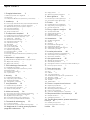 2
2
-
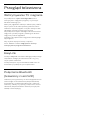 3
3
-
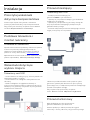 4
4
-
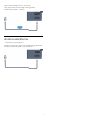 5
5
-
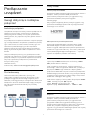 6
6
-
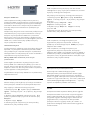 7
7
-
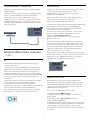 8
8
-
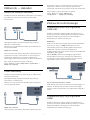 9
9
-
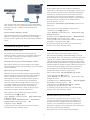 10
10
-
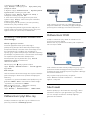 11
11
-
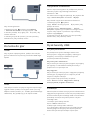 12
12
-
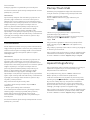 13
13
-
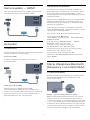 14
14
-
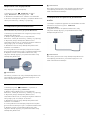 15
15
-
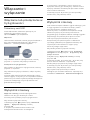 16
16
-
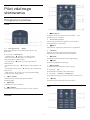 17
17
-
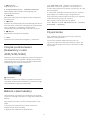 18
18
-
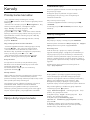 19
19
-
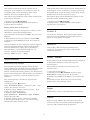 20
20
-
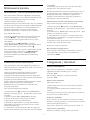 21
21
-
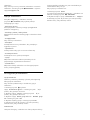 22
22
-
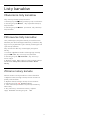 23
23
-
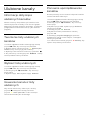 24
24
-
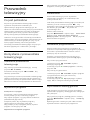 25
25
-
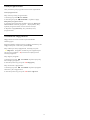 26
26
-
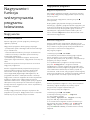 27
27
-
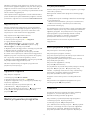 28
28
-
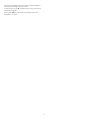 29
29
-
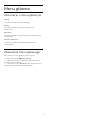 30
30
-
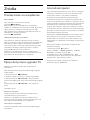 31
31
-
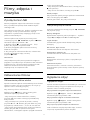 32
32
-
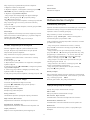 33
33
-
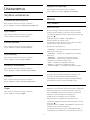 34
34
-
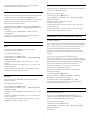 35
35
-
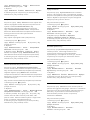 36
36
-
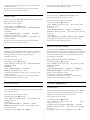 37
37
-
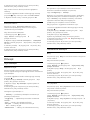 38
38
-
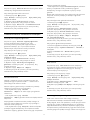 39
39
-
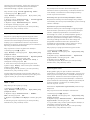 40
40
-
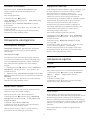 41
41
-
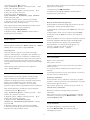 42
42
-
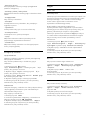 43
43
-
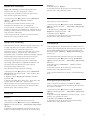 44
44
-
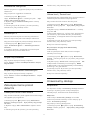 45
45
-
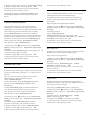 46
46
-
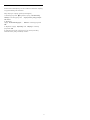 47
47
-
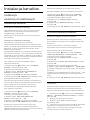 48
48
-
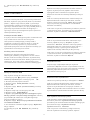 49
49
-
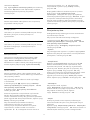 50
50
-
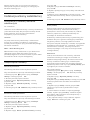 51
51
-
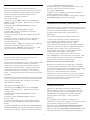 52
52
-
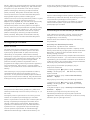 53
53
-
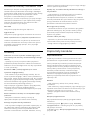 54
54
-
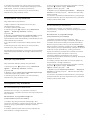 55
55
-
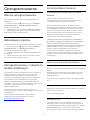 56
56
-
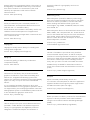 57
57
-
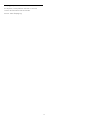 58
58
-
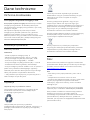 59
59
-
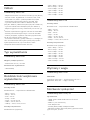 60
60
-
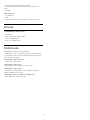 61
61
-
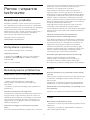 62
62
-
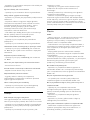 63
63
-
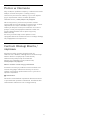 64
64
-
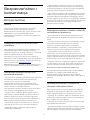 65
65
-
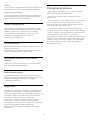 66
66
-
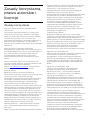 67
67
-
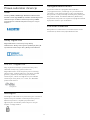 68
68
-
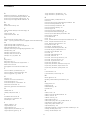 69
69
-
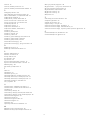 70
70
-
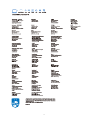 71
71
Powiązane artykuły
-
Philips 22PFT4031/12 Instrukcja obsługi
-
Philips 32PHS4131/12 Instrukcja obsługi
-
Philips 24PHS4031/12 Instrukcja obsługi
-
Philips 32PHT4131/12 Instrukcja obsługi
-
Philips BTD7170 Instrukcja obsługi
-
Philips 49PFS4131/12 Instrukcja obsługi
-
Philips 43PFT4131/12 Instrukcja obsługi
-
Philips 32PFH5300/88 Instrukcja obsługi
-
Philips 32PHT4100/12 Instrukcja obsługi
-
Philips 48PFT4101/12 Instrukcja obsługi